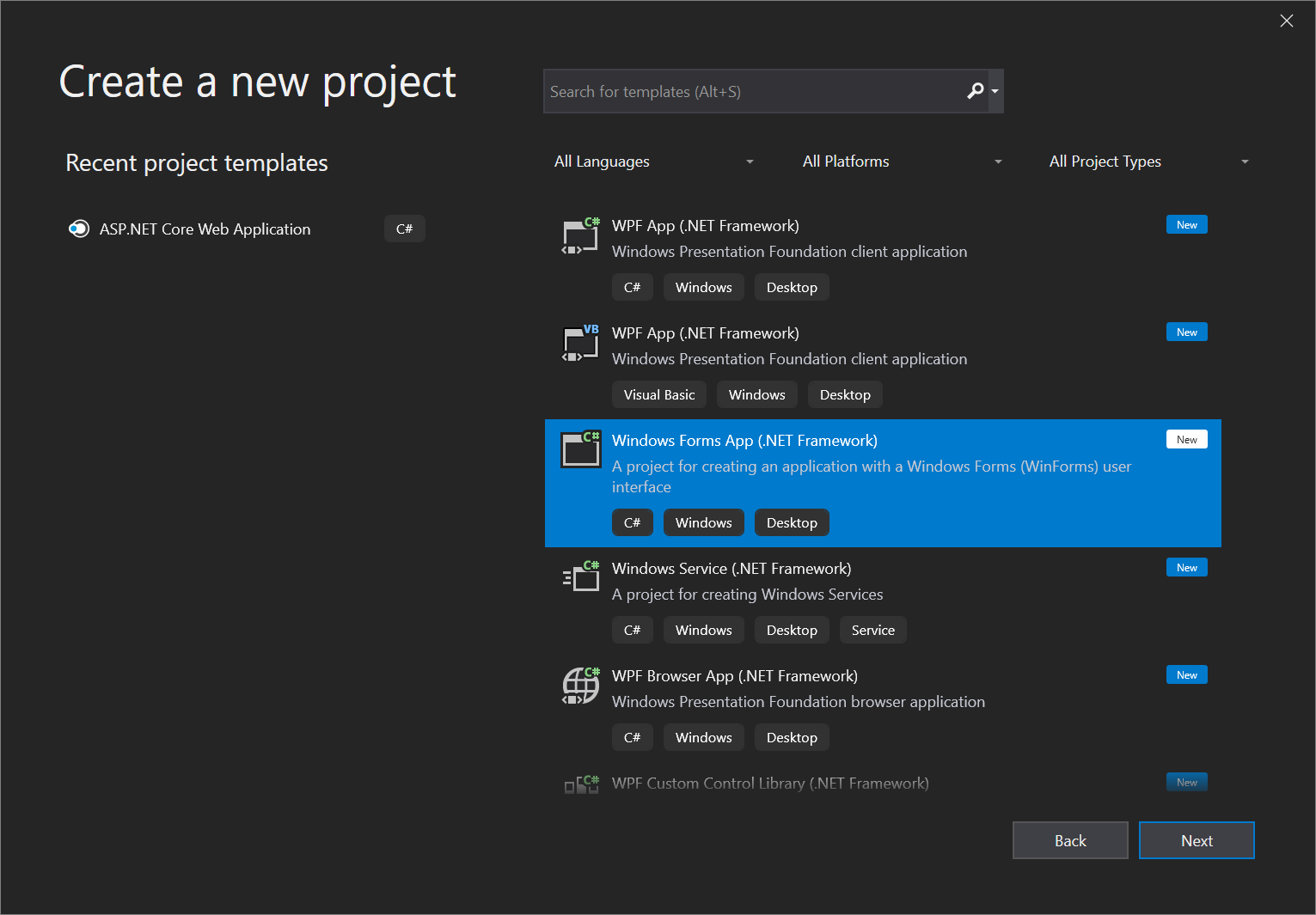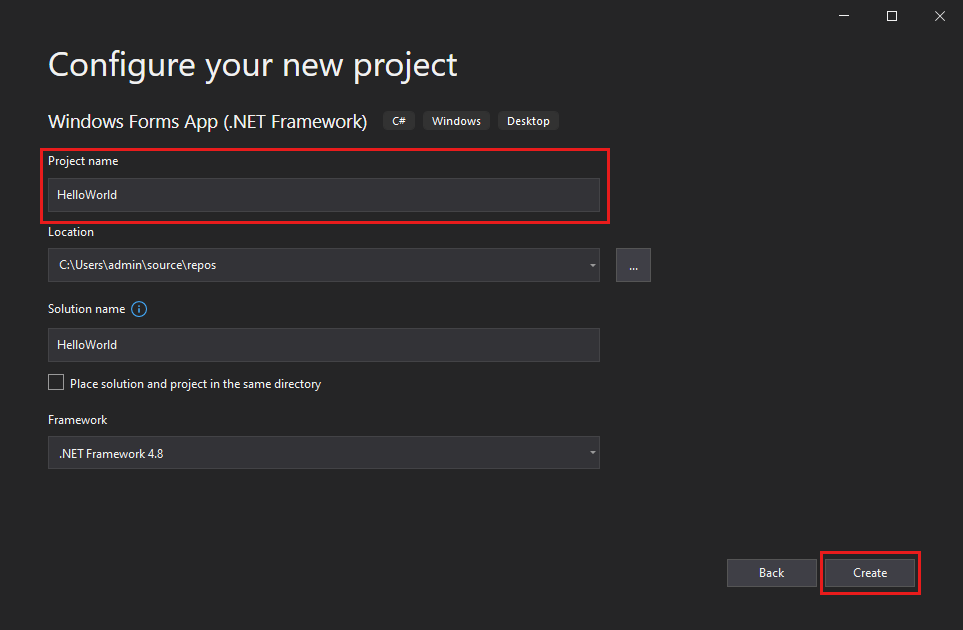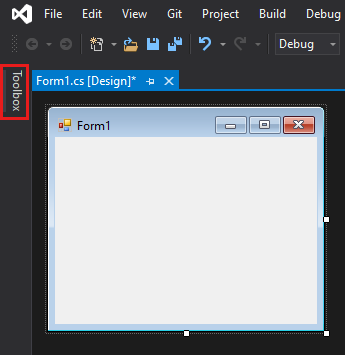i used visual studio 2010 and i need to add System.Windows.Forms in my project but when i am trying to add this then it shows error i.e.
please give me solution for this
asked Feb 22, 2014 at 8:06
chitrakant sahuchitrakant sahu
2113 gold badges7 silver badges18 bronze badges
4
Problem: You are trying to add the System_Windows_Forms from COM tab of Reference Manager window.
Problem here:
Solution : You need to Add System.Windows.Forms from Assemblies -> Framework Tab of Reference Manager window.
Select as below:
answered Feb 22, 2014 at 8:09
A console application does not automatically add a reference to System.Windows.Forms.dll.
Right-click your project in Solution Explorer and select Add reference… and then find System.Windows.Forms and add it.
and
Did you try to add it from the COM-tab? Find the System.Windows.Forms.dll in the .NET-tab instead!
answered Feb 22, 2014 at 8:09
Ramesh RajendranRamesh Rajendran
36.5k41 gold badges147 silver badges226 bronze badges
2
Please don’t do this. You mention you have a web application and you are adding windows form DLL to it. This is not correct way of doing whatever it is that you are doing. What exactly are you trying to accomplish?
answered Feb 22, 2014 at 10:16
danishdanish
5,5302 gold badges24 silver badges28 bronze badges
I’ve been using Powershell and want to start using C#. My plan is to start by converting some powershell code to C#. The first thing I am trying is a file dialog box. Simple I thought.
Powershell(which works):
$fd = New-Object system.windows.forms.openfiledialog
I tried various things in C# but it seems to come down to :
using System.Windows.Forms; //»Forms» underlines red in Visual Studio 2017
Compiler message :
The type or namespace name ‘Forms’ does not exist in the namespace ‘System.Windows’ (are you missing an assembly reference?)
Do I have version issues and how might I fix?
Here is «About» for Visual Studio
Microsoft Visual Studio Community 2017
Version 15.9.4
VisualStudio.15.Release/15.9.4+28307.222
Microsoft .NET Framework
Version 4.8.03752
Installed Version: Community
Application Insights Tools for Visual Studio Package 8.14.11009.1
Application Insights Tools for Visual Studio
ASP.NET and Web Tools 2017 15.9.04012.0
ASP.NET and Web Tools 2017
ASP.NET Core Razor Language Services 15.8.31590
Provides languages services for ASP.NET Core Razor.
ASP.NET Web Frameworks and Tools 2017 5.2.60913.0
For additional information, visit https://www.asp.net/
Azure App Service Tools v3.0.0 15.9.03024.0
Azure App Service Tools v3.0.0
Azure Functions and Web Jobs Tools 15.9.02046.0
Azure Functions and Web Jobs Tools
C# Tools 2.10.0-beta2-63501-03+b9fb1610c87cccc8ceb74a770dba261a58e39c4a
C# components used in the IDE. Depending on your project type and settings, a different version of the compiler may be used.
Common Azure Tools 1.10
Provides common services for use by Azure Mobile Services and Microsoft Azure Tools.
JavaScript Language Service 2.0
JavaScript Language Service
Microsoft Azure Tools 2.9
Microsoft Azure Tools for Microsoft Visual Studio 2017 — v2.9.10730.2
Microsoft Continuous Delivery Tools for Visual Studio 0.4
Simplifying the configuration of Azure DevOps pipelines from within the Visual Studio IDE.
Microsoft JVM Debugger 1.0
Provides support for connecting the Visual Studio debugger to JDWP compatible Java Virtual Machines
Microsoft Library Manager 1.0
Install client-side libraries easily to any web project
Microsoft MI-Based Debugger 1.0
Provides support for connecting Visual Studio to MI compatible debuggers
Microsoft Visual Studio Tools for Containers 1.1
Develop, run, validate your ASP.NET Core applications in the target environment. F5 your application directly into a container with debugging, or CTRL + F5 to edit & refresh your app without having to rebuild the container.
NuGet Package Manager 4.6.0
NuGet Package Manager in Visual Studio. For more information about NuGet, visit http://docs.nuget.org/.
ProjectServicesPackage Extension 1.0
ProjectServicesPackage Visual Studio Extension Detailed Info
ResourcePackage Extension 1.0
ResourcePackage Visual Studio Extension Detailed Info
ResourcePackage Extension 1.0
ResourcePackage Visual Studio Extension Detailed Info
SQL Server Data Tools 15.1.61810.11040
Microsoft SQL Server Data Tools
TypeScript Tools 15.9.20918.2001
TypeScript Tools for Microsoft Visual Studio
Visual Basic Tools 2.10.0-beta2-63501-03+b9fb1610c87cccc8ceb74a770dba261a58e39c4a
Visual Basic components used in the IDE. Depending on your project type and settings, a different version of the compiler may be used.
Visual F# Tools 10.2 for F# 4.5 15.8.0.0. Commit Hash: 6e26c5bacc8c4201e962f5bdde0a177f82f88691.
Microsoft Visual F# Tools 10.2 for F# 4.5
Visual Studio Code Debug Adapter Host Package 1.0
Interop layer for hosting Visual Studio Code debug adapters in Visual Studio
Visual Studio Tools for Containers 1.0
Visual Studio Tools for Containers
Thanks
|
║XLR8║ 1212 / 909 / 270 Регистрация: 25.07.2009 Сообщений: 4,361 Записей в блоге: 5 |
|
|
1 |
|
|
20.02.2010, 11:39. Показов 32782. Ответов 23
У меня Microsoft Visual C# 2008 Express Edition, создал пустой проект и теперь немогу подключить пространство имен System.Windiws.Forms , можете подсказать как это сделать? (просьба не предлагать создать Windows Forms Appication)
0 |
|
1315 / 988 / 127 Регистрация: 08.12.2009 Сообщений: 1,299 |
|
|
20.02.2010, 11:50 |
2 |
|
надо добавить ссылку на этот модуль у самого проекта. обозреватель решений — проект — ссылки — добавить — .NET — System.Windiws.Forms
2 |
|
CEO 2258 / 1248 / 57 Регистрация: 16.03.2009 Сообщений: 3,588 |
|
|
20.02.2010, 11:51 |
3 |
|
в файле Program.cs: using System.Windows.Forms
1 |
|
kirill29 2095 / 1260 / 170 Регистрация: 01.02.2009 Сообщений: 2,842 |
||||
|
20.02.2010, 11:56 |
4 |
|||
|
Solution Explorer, правой кнопкой мыши на References, выбираем Add References, далее на вкладке NET
0 |
|
outoftime ║XLR8║ 1212 / 909 / 270 Регистрация: 25.07.2009 Сообщений: 4,361 Записей в блоге: 5 |
||||
|
20.02.2010, 12:05 [ТС] |
5 |
|||
|
Спасибо всем. А не подскажите как убрать «черный екран смерти» что-бы видно было только формы при запуске, а то я по книге не совсем догнал.. Добавлено через 2 минуты
0 |
|
kirill29 2095 / 1260 / 170 Регистрация: 01.02.2009 Сообщений: 2,842 |
||||
|
20.02.2010, 12:26 |
6 |
|||
|
outoftime, как-то так:
0 |
|
Alligieri CEO 2258 / 1248 / 57 Регистрация: 16.03.2009 Сообщений: 3,588 |
||||
|
20.02.2010, 12:29 |
7 |
|||
|
kirill29, забыл
0 |
|
Beralus 26 / 26 / 5 Регистрация: 30.01.2010 Сообщений: 84 |
||||
|
20.02.2010, 12:30 |
8 |
|||
|
Спасибо всем. А не подскажите как убрать «черный екран смерти» что-бы видно было только формы при запуске, а то я по книге не совсем догнал.. Добавлено через 2 минуты
1); 2)
0 |
|
1315 / 988 / 127 Регистрация: 08.12.2009 Сообщений: 1,299 |
|
|
20.02.2010, 12:37 |
9 |
|
)))))) консоль и KSoD (черный экран смерти) — АбсолютнО разные вещи. чтобы убрать консоль надо в свойствах проекта (на первой вкладке — «приложение» («application»)) вместо «консольного приложения» — «приложение windows forms»
0 |
|
║XLR8║ 1212 / 909 / 270 Регистрация: 25.07.2009 Сообщений: 4,361 Записей в блоге: 5 |
|
|
20.02.2010, 13:02 [ТС] |
10 |
|
Спасибо, с этим разобрался. Но у меня есть еще вопросы: Добавлено через 5 минут
0 |
|
4331 / 1500 / 101 Регистрация: 12.04.2009 Сообщений: 2,342 |
|
|
20.02.2010, 13:13 |
11 |
|
как узнать длину строки? s.Length
и как обратиться к и-ому символу этой строки s[и], доступен только для чтения
есть ли в си шарпе вектора как в си++, или хотябы заменители List<> Добавлено через 1 минуту
Stack stack = new Stack(); Stack<int> stack = new Stack<int>();
0 |
|
outoftime ║XLR8║ 1212 / 909 / 270 Регистрация: 25.07.2009 Сообщений: 4,361 Записей в блоге: 5 |
||||
|
20.02.2010, 13:38 [ТС] |
12 |
|||
|
Stack<int> stack = new Stack<int>(); мне больше понравился стек произвольных пипов)) Добавлено через 1 минуту Добавлено через 6 минут
0 |
|
HIMen 4331 / 1500 / 101 Регистрация: 12.04.2009 Сообщений: 2,342 |
||||
|
20.02.2010, 13:40 |
13 |
|||
|
мне больше понравился стек произвольных типов)) Создай тот и другой на 1000000 элементов и сравни производительность. Добавлено через 39 секунд
0 |
|
║XLR8║ 1212 / 909 / 270 Регистрация: 25.07.2009 Сообщений: 4,361 Записей в блоге: 5 |
|
|
20.02.2010, 13:42 [ТС] |
14 |
|
Error 1 The type or namespace name ‘List’ could not be found (are you missing a using directive or an assembly reference?) C:Documents and SettingsАдминистраторМои документыVisual Studio 2008ProjectsProject1Project1CodeFile1.cs 14 13 Project1 Добавлено через 21 секунду
0 |
|
4331 / 1500 / 101 Регистрация: 12.04.2009 Сообщений: 2,342 |
|
|
20.02.2010, 13:43 |
15 |
|
List<> — а где он должен быть (пространство имен) System.Collections.Generic;
0 |
|
outoftime ║XLR8║ 1212 / 909 / 270 Регистрация: 25.07.2009 Сообщений: 4,361 Записей в блоге: 5 |
||||
|
20.02.2010, 14:05 [ТС] |
16 |
|||
не подскажите в чем проблема, когда у меня стоит масив все нормально, как только я меняю его на лист, сразу ошибка.
0 |
|
CEO 2258 / 1248 / 57 Регистрация: 16.03.2009 Сообщений: 3,588 |
|
|
20.02.2010, 14:14 |
17 |
|
for (int i = 0; i < n; ++i) pi[i] = 0; После изначальной инициализации в List нет елементов, добавте их туда методом List.Add()
0 |
|
outoftime ║XLR8║ 1212 / 909 / 270 Регистрация: 25.07.2009 Сообщений: 4,361 Записей в блоге: 5 |
||||
|
20.02.2010, 14:53 [ТС] |
18 |
|||
|
Alligieri, а можно как-то создать лист с Н элементами, значение которых К ?? Не прогоняя лист в цыкле Добавлено через 18 минут
можете помочь написать ввод не в консоли а заполняя форму?
0 |
|
124 / 106 / 7 Регистрация: 14.02.2010 Сообщений: 263 |
|
|
20.02.2010, 16:08 |
19 |
|
……
0 |
|
CEO 2258 / 1248 / 57 Регистрация: 16.03.2009 Сообщений: 3,588 |
|
|
20.02.2010, 16:57 |
20 |
|
for (int i = 0; i < n; ++i) pi.Add(0); Что вы пытаетесь cделать?
0 |
Содержание
- Создание приложения Windows Forms на C# в Visual Studio
- Создание проекта
- Создание приложения
- Добавление кнопки на форму
- Добавление метки на форму
- Добавление кода на форму
- Запуск приложения
- Следующие шаги
- Как в консольный проект подключить System.Windiws.Forms
- Программирование на C, C# и Java
- Уроки программирования, алгоритмы, статьи, исходники, примеры программ и полезные советы
- Windows Forms и C++
- Создание нового проекта C++ в Visual Studio
- Добавление Windows Forms в проект C++
- Предварительные требования
- Создание приложения WinForms
- Важные элементы среды Visual Studio
- Добавление элементов управления на форму
- Обработка событий
- Запустите приложение
- Добавление с помощью конструктора
- Добавление элемента управления двойным щелчком
- Добавление элемента управления путем рисования
- Добавление с помощью кода
Создание приложения Windows Forms на C# в Visual Studio
В рамках этого краткого знакомства с возможностями интегрированной среды разработки Visual Studio (IDE) вы создадите простое приложение на C# с пользовательским интерфейсом на основе Windows.
Установите Visual Studio бесплатно со страницы скачиваемых материалов Visual Studio, если еще не сделали этого.
Установите Visual Studio бесплатно со страницы скачиваемых материалов Visual Studio, если еще не сделали этого.
На некоторых снимках экрана в этом учебнике используется темная тема. Если вы не используете темную тему, но хотите переключиться на нее, см. страницу Персонализация интегрированной среды разработки и редактора Visual Studio.
Установите Visual Studio 2022 бесплатно со страницы скачиваемых материалов Visual Studio 2022, если еще не сделали этого.
На некоторых снимках экрана в этом учебнике используется темная тема. Если вы не используете темную тему, но хотите переключиться на нее, см. страницу Персонализация интегрированной среды разработки и редактора Visual Studio.
Создание проекта
Сначала вы создадите проект приложения на C#. Для этого типа проекта уже имеются все нужные файлы шаблонов, что избавляет вас от лишней работы.
Откройте Visual Studio 2017.
В верхней строке меню последовательно выберите Файл > Создать > Проект.
Запустите Visual Studio.
На начальном экране выберите Создать проект.
В окне Создать проект выберите шаблон Приложение Windows Forms (.NET Framework) для C#.
(При желании вы можете уточнить условия поиска, чтобы быстро перейти к нужному шаблону. Например, введите Приложение Windows Forms в поле поиска. Затем выберите C# в списке языков и Windows в списке платформ.)
Если шаблон Приложение Windows Forms (.NET Framework) отсутствует, его можно установить из окна Создание проекта. В сообщении Не нашли то, что искали? выберите ссылку Установка других средств и компонентов.
Затем нажмите кнопку Изменить в Visual Studio Installer. Вам может быть предложено сохранить результаты работы; в таком случае сделайте это. Выберите Продолжить, чтобы установить рабочую нагрузку. После этого вернитесь к шагу 2 в процедуре Создание проекта.
В поле Имя проекта окна Настроить новый проект введите HelloWorld. Затем нажмите Создать.
Новый проект открывается в Visual Studio.
Создание приложения
Когда вы выберете шаблон проекта C# и зададите имя файла, Visual Studio открывает форму. Форма является пользовательским интерфейсом Windows. Мы создадим приложение Hello World, добавив элементы управления на форму, а затем запустим его.
Добавление кнопки на форму
Щелкните Панель элементов, чтобы открыть всплывающее окно «Панель элементов».
(Если параметр для всплывающего окна Панель элементов отсутствует, его можно открыть в строке меню. Для этого выберите Вид > Панель элементов. Либо нажмите клавиши CTRL+ALT+X.)
Щелкните значок Закрепить, чтобы закрепить окно Панель элементов.
Выберите элемент управления Кнопка и перетащите его на форму.
(Если окно Свойства не отображается, его можно открыть в строке меню.) Для этого выберите Вид > Окно свойств. Или нажмите клавишу F4.)
Добавление метки на форму
Теперь, когда мы добавили элемент управления »Кнопка» для создания действия, давайте добавим элемент управления «Метка», куда можно отправлять текст.
Выберите элемент управления Метка в окне Панель элементов, а затем перетащите его на форму и расположите под кнопкой Нажмите это.
В разделе Проект или (DataBindings) окна Свойства измените имя Label1 на lblHelloWorld и нажмите клавишу ВВОД.
Добавление кода на форму
В окне Form1.cs [Проект] дважды щелкните кнопку Нажмите это, чтобы открыть окно Form1.cs.
(Кроме того, можно развернуть узел Form1.cs в обозревателе решений, а затем выбрать Form1.)
Запуск приложения
Нажмите кнопку Запустить, чтобы запустить приложение.
Будет выполнено несколько операций. В интегрированной среде разработки Visual Studio откроются окна Средства диагностики и Вывод. Кроме того, вне этой среды откроется диалоговое окно Form1. Оно будет содержать вашу кнопку Нажмите это и текст Label1.
Закройте диалоговое окно Form1, чтобы завершить работу приложения.
Следующие шаги
Для получения дополнительных сведений перейдите к следующему руководству:
Источник
Как в консольный проект подключить System.Windiws.Forms
Как подключить справку в формате pdf в проект
Нужно, чтобы по нажатии на кнопку вызывалась справка, а она в формате pdf Как это организовать?
Подключить DirectShow в Windows Forms Application (Visual Studio 2008)
Доброго время суток. Помогите подключить DirectShow в Windows Forms Application (Visual Studio.
Спасибо всем. А не подскажите как убрать «черный екран смерти» что-бы видно было только формы при запуске, а то я по книге не совсем догнал..
Добавлено через 2 минуты
kirill29, а как сделать следующе на си шарп:
Спасибо всем. А не подскажите как убрать «черный екран смерти» что-бы видно было только формы при запуске, а то я по книге не совсем догнал..
Добавлено через 2 минуты
kirill29, а как сделать следующе на си шарп:
1);
System.Windows.Forms.Application.Run(new Form1());
2)
System.Collections.Stack stack;
stack=new System.Collections.Stack()
//stack.Peek
//stack.Push
//stack.Pop
System.Console.Write(«10 konstruktorov»);
Спасибо, с этим разобрался. Но у меня есть еще вопросы:
есть ли в си шарпе вектора как в си++, или хотябы заменители..
Добавлено через 5 минут
как узнать длину строки? Допустим есть строка String s = «dfsdfsdf»; как узнать ее длину? и как обратиться к и-ому символу этой строки?
Добавлено через 1 минуту
мне больше понравился стек произвольных пипов))
Добавлено через 6 минут
как переписать этот клас, что-бы он работал?
Создай тот и другой на 1000000 элементов и сравни производительность.
Добавлено через 39 секунд
Error 1 The type or namespace name ‘List’ could not be found (are you missing a using directive or an assembly reference?) C:Documents and SettingsАдминистраторМои документыVisual Studio 2008ProjectsProject1Project1CodeFile1.cs 14 13 Project1
Добавлено через 21 секунду
HIMen, где он должен быть? я его у себя не нашел..
Добавлено через 18 минут
Не удается подключить System.Threading.Tasks
Здравствуйте! Подскажите как подключить System.Threading.Tasks. Не удается объявить.
подключить Java class в проект C#
Доброго дня всем! Подскажите пожалуйста, каким образом подключить несколько классов Java (есть и.
Источник
Программирование на C, C# и Java
Уроки программирования, алгоритмы, статьи, исходники, примеры программ и полезные советы
ОСТОРОЖНО МОШЕННИКИ! В последнее время в социальных сетях участились случаи предложения помощи в написании программ от лиц, прикрывающихся сайтом vscode.ru. Мы никогда не пишем первыми и не размещаем никакие материалы в посторонних группах ВК. Для связи с нами используйте исключительно эти контакты: vscoderu@yandex.ru, https://vk.com/vscode
Windows Forms и C++
Сначала необходимо создать новый проект в Visual Studio.
Создание нового проекта C++ в Visual Studio
Запустите Visual Studio. Нажмите “Файл” → “Создать” → “Проект…”. Или нажмите сочетание клавиш Ctrl + Shift + N на клавиатуре.
В появившемся окне “Создать проект” слева выберите группу “Visual C++”, а в ней пункт “CLR”. Щелкните по “Пустой проект CLR”, введите имя проекта и нажмите кнопку “OK”.
Таким образом мы создали новый проект на языке программирования C++ в Visual Studio.
Добавление Windows Forms в проект C++
Теперь в созданный проект на C++ добавим форму Windows Forms.
Для этого щелкните в “Обозревателе решений” на названии проекта правой кнопкой мыши, выберите пункт “Добавить” и затем “Создать элемент…”. Либо просто нажмите на клавиатуре сочетание клавиш Ctrl + Shift + A.
Загрузится окно “Добавление нового элемента”. В нём щёлкните левой кнопкой мыши по группе UI в выберите элемент “Форма Windows Forms – Visual C++”. Можете изменить имя создаваемой формы. По завершении нажмите кнопку “Добавить”.
Источник
Из этого краткого руководства вы узнаете, как создать новое приложение Windows Forms (WinForms) с помощью Visual Studio. После создания первоначального приложения вы научитесь добавлять элементы управления и обрабатывать события. По завершении работы с этим руководством у вас будет простое приложение, добавляющее имена в список.
В этом руководстве описано следующее:
Предварительные требования
Создание приложения WinForms
Первым шагом в создании нового приложения является запуск Visual Studio и создание приложения на основе шаблона.
Запустите Visual Studio.
Выберите Создать новый проект.
В раскрывающемся списке язык кода выберите C# или Visual Basic.
В списке шаблонов выберите Приложение Windows Forms (.NET) и затем щелкните Далее.
В окне Настроить новый проект задайте в качестве имени проекта значение Names и щелкните Создать.
Вы также можете сохранить проект в другую папку, изменив параметр Расположение.
После создания приложения Visual Studio должен открыть панель конструктора для формы по умолчанию Form1. Если конструктор форм не отображается, дважды щелкните форму в области Обозреватель решений, чтобы открыть окно конструктора.
Важные элементы среды Visual Studio
Поддержка WinForms в Visual Studio состоит из четырех важных компонентов, с которыми вы будете взаимодействовать при создании приложения.
Все файлы проекта, код, формы и ресурсы отображаются в этой области.
На этой панели отображаются параметры свойств, которые можно настроить в зависимости от выбранного элемента. Например, если выбрать элемент в Обозревателе решений, отобразятся параметры свойств, связанные с файлом. Если выбрать объект в конструкторе, отобразятся параметры элемента управления или формы.
Это конструктор для формы. Он является интерактивным, и на него можно перетаскивать объекты из панели элементов. Выбирая и перемещая элементы в конструкторе, можно визуально создавать пользовательский интерфейс для приложения.
Панель элементов содержит все элементы управления, которые можно добавить на форму. Чтобы добавить элемент управления на текущую форму, дважды щелкните элемент управления или перетащите его.
Добавление элементов управления на форму
Открыв конструктор форм Form1, используйте панель Область элементов, чтобы добавить на форму следующие элементы управления:
Вы можете расположить и изменить размер элементов управления в соответствии со следующими настройками. Либо визуально перенесите их, чтобы они соответствовали следующему снимку экрана, либо щелкните каждый элемент управления и настройте параметры в области Свойства. Можно также щелкнуть область заголовка формы, чтобы выбрать форму.
| Объект | Параметр | Значение |
|---|---|---|
| Form | Текст | Names |
| Размер | 268, 180 | |
| Label | Расположение | 12, 9 |
| Текст | Names | |
| Listbox | Имя | lstNames |
| Расположение | 12, 27 | |
| Размер | 120, 94 | |
| текстовое поле; | Имя | txtName |
| Расположение | 138, 26 | |
| Размер | 100, 23 | |
| Button | Имя | btnAdd |
| Расположение | 138, 55 | |
| Размер | 100, 23 | |
| Текст | Add Name |
Вы должны получить в конструкторе форму, которая выглядит следующим образом.
Обработка событий
Теперь, когда в форме есть все элементы управления, необходимо обрабатывать события элементов управления, чтобы реагировать на вводимые пользователем данные. Открыв конструктор форм, выполните следующие действия.
Выберите в форме элемент управления «Кнопка».
Найдите событие Click и дважды щелкните его, чтобы создать обработчик событий.
Это действие добавляет следующий код в форму:
Запустите приложение
Теперь, когда у нас есть код события, можно запустить приложение, нажав клавишу F5 или выбрав пункт меню Отладка > Начать отладку. Отобразится форма, и вы можете ввести имя в текстовое поле, а затем добавить его, нажав кнопку.
Источник
Большинство форм создается путем добавления элементов управления на поверхность формы для определения пользовательского интерфейса. Элемент управления — это компонент в форме, используемый для вывода информации или ввода данных пользователем.
Основной способ добавления элемента управления в форму — с помощью конструктора Visual Studio, но вы также можете управлять элементами управления в форме во время выполнения с помощью кода.
Добавление с помощью конструктора
Для создания форм в Visual Studio используется конструктор форм. На панели «Элементы управления» представлен список всех элементов управления, доступных для приложения. Элементы управления можно добавлять с панели двумя способами:
Добавление элемента управления двойным щелчком
При двойном щелчке элемента управления он автоматически добавляется в текущую открытую форму с параметрами по умолчанию.
Добавление элемента управления путем рисования
Выберите элемент управления, щелкнув его. В форме выберите область путем перетаскивания указателя мыши. Элемент управления будет помещен в соответствии с размером выбранного региона.
Добавление с помощью кода
Элементы управления можно создавать и добавлять в форму во время выполнения с помощью коллекции Controls формы. Эту коллекцию можно также использовать для удаления элементов управления из формы.
Следующий код добавляет и размещает два элемента управления, Label и TextBox:
Источник
Table of Contents
- Introduction:
- What is Winform?
- Development Requirements:
- Follow the following steps to add Winforms in WPF:
- Summary:
Introduction:
Here we will be working with adding Windows Forms in Windows Presentation Foundation (WPF)
What is Winform?
Windows Form is a segment of Microsoft .NET Framework, it is a GUI (Graphical User Interface) class library which allows us to write rich looking client applications for tablets, laptops and Desktops.
Development Requirements:
- Visual Studio 2015
- .NET Framework 4.6
- Microsoft Expression Blend if needed
Follow the following steps to add Winforms in WPF:
Step – 01: Run Visual Studio 2015 -> Visual C# -> Windows -> WPF Application
Step – 02: Right click on References and add the following reference files
- WindowsFormsIntegration
- System.Windows.Forms
WindowsFormsIntegeration:
Click here to know about WindowsFormsIntegeration Namespace
System.Windows.Forms:
Click here to know about System.Windows.Forms Namespace
Here you can find the both reference files added under References:
Step – 03: Add the following namespacing too
xmlns:wf=»clr-namespace:System.Windows.Forms;assembly=System.Windows.Forms»
Now paste the following code at MainWindow.xaml under Grid or drag and drop the WindowsFormHost tool
<WindowsFormsHost>
<wf:MaskedTextBox
x:Name=»mtbDate»
Mask=»00/00/0000″/>
</WindowsFormsHost>
Step – 04: Now run the code by clicking on Start at the top pane of Visual Studio 2015
You will be getting the following Window
This application will allow you to enter the date in Windows Form at WPF application
Summary:
This is a basic example to work with Windows Forms on WPF (Windows Presentation Foundation), WPF is a new technology compared to Winforms.